
Mnogi korisnici Windows 10 Anniversary više su puta napomenuli da sustav tijekom postupka ažuriranja preuzima i instalira neke igre i programe bez da pitaju za dopuštenje. Ranije ste mogli spriječiti neželjenu instalaciju aplikacija na Windows 10 uređivanjem registracijskog ključa HKEY_LOCAL_MACHINE / SOFTWARE / Policies / Microsoft / Windows / CloudContent, ali ova metoda više ne djeluje na Windows 10 Anniversary 1067.
Ako želite onemogućiti instalaciju i ažuriranje Candy Crush Soda Saga, Minecrafta, Twittera i ostalih programa nametnutih Microsoftu, morat ćete postupiti drugačije.
Pritisnite Windows + R i pokrenite secpol.msc u dijaloškom okviru Run.
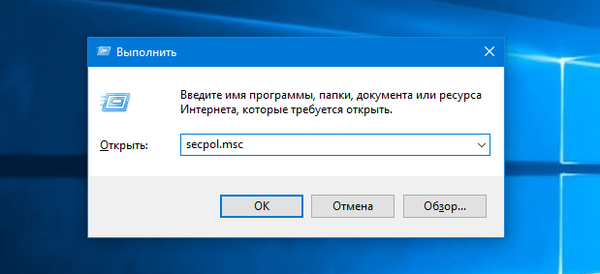
U lijevom stupcu otvorenog prozora lokalnih sigurnosnih pravila odaberite "Pravila upravljanja aplikacijama" -> "AppLocker". Sada kliknite u desnom dijelu prozora na postavku "Pravila za pakirane aplikacije", idite na glavni izbornik i odaberite "Akcija" -> "Stvori novo pravilo" tamo.
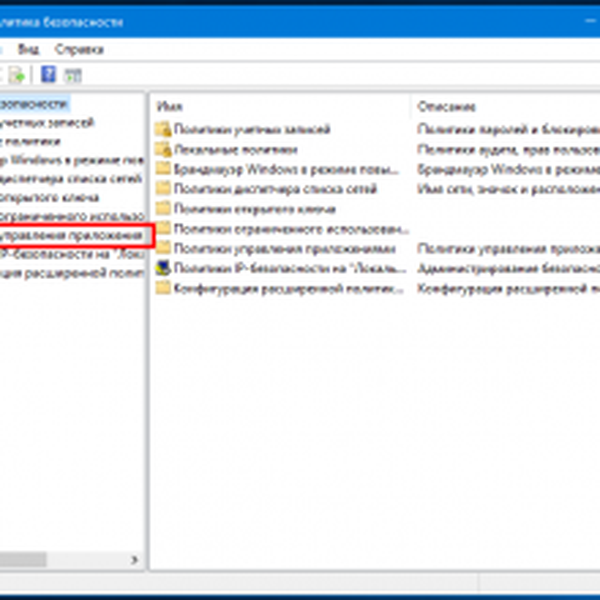 4685271_2
4685271_2 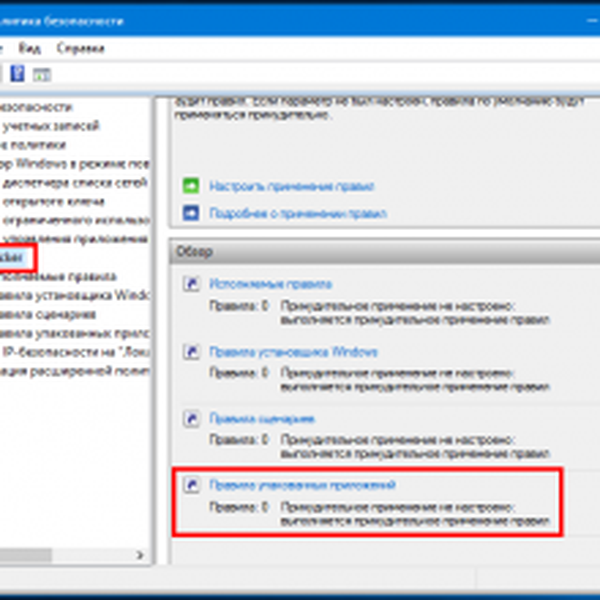 4685271_3
4685271_3 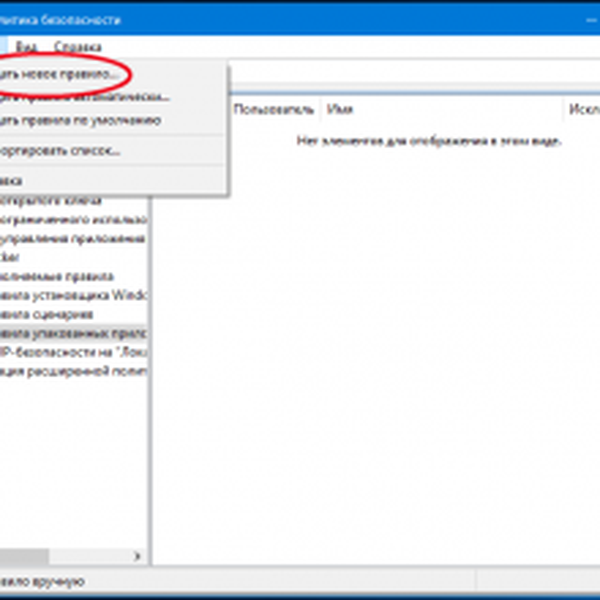 4685271_4
4685271_4 Otvara se čarobnjak za kreiranje novog pravila. U izborniku odaberite "Dozvole", radnju postavite na "Odbaci", ostavite korisnika ili grupu prema zadanim postavkama, kliknite "Dalje", u sljedećem prozoru kliknite gumb "Odaberi" pored postavke "Koristite instaliranu upakiranu aplikaciju kao primjer". Na popisu koji se otvori označite "Windows: zanimljivo" i kliknite "OK". Postavite klizač nasuprot unosa "Ime paketa" i kliknite "Stvori".
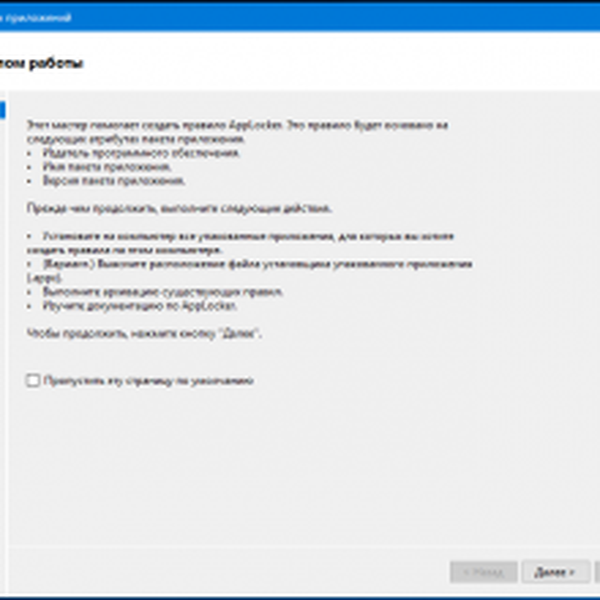 4685271_5
4685271_5 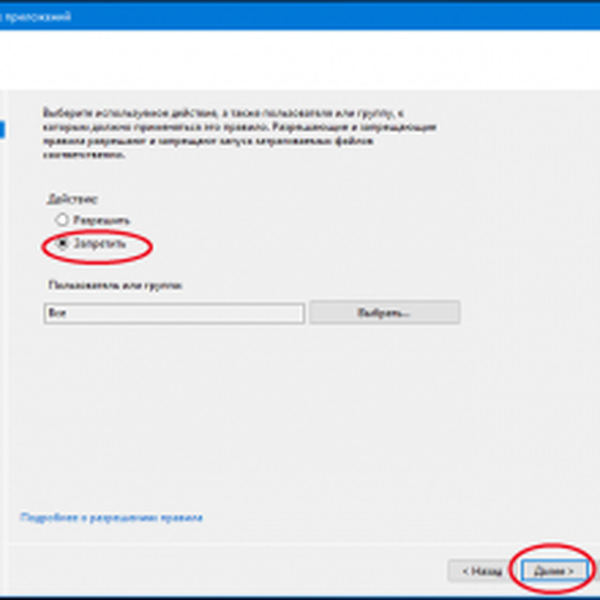 4685271_6
4685271_6 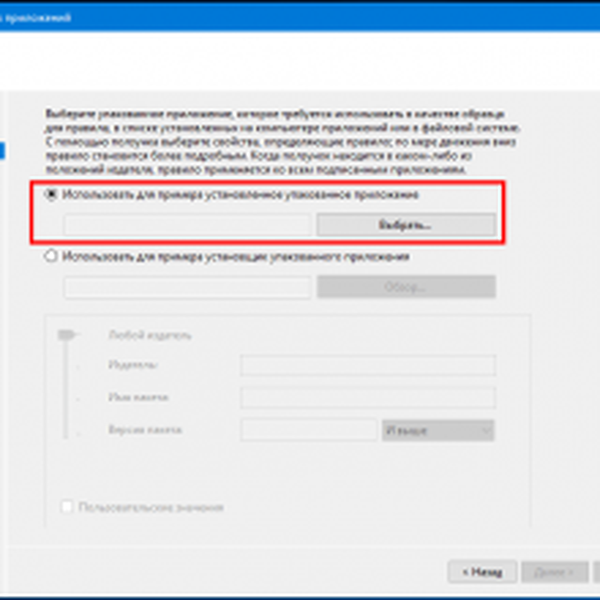 4685271_7
4685271_7 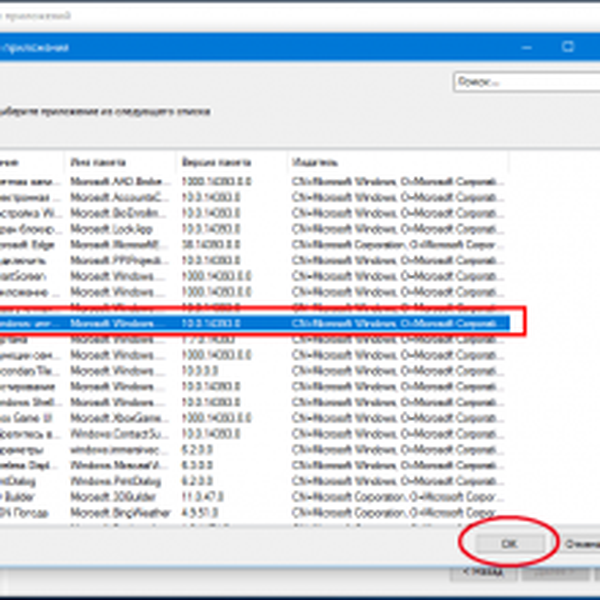 4685271_8
4685271_8 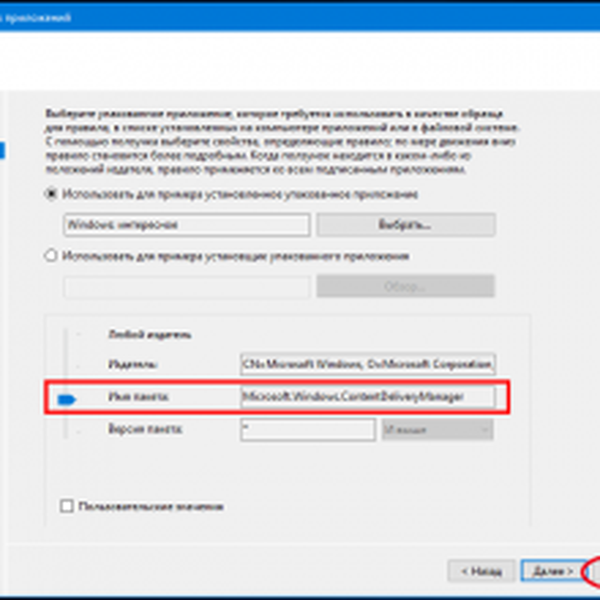 4685271_9
4685271_9 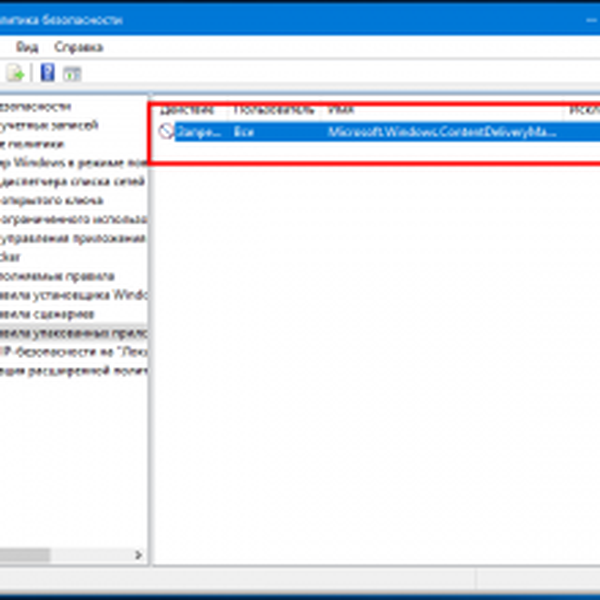 4685271_10
4685271_10 To je sve, sada možete ukloniti neželjene aplikacije, one se ne bi trebale ponovno instalirati. Da biste vratili zadane postavke, izbrišite pravilo koje ste stvorili. Jedini nedostatak ovdje opisane metode je da će funkcija Windows Spotlight odgovorna za automatsku promjenu pozadinskih slika na zaključanom zaslonu prestati raditi.
Dobar dan!











